Lo ideal es elegir MKV para almacenar datos de video y audio. Conocido por su compresión sin pérdidas y su mayor capacidad de almacenamiento, este formato es definitivamente el preferido por muchas personas. Pero, aun así, la mala noticia es su compatibilidad limitada con plataformas y dispositivos. Por lo tanto, necesitará convertir MKV a AVI Para disfrutar al máximo de su contenido, existen algunos métodos que puedes utilizar para lograr una conversión efectiva.
- Parte 1. MKV vs AVI
- Parte 2. Convertir MKV a AVI sin pérdida de calidad
- Parte 3. Convertir MKV a AVI con VLC
- Parte 4. Convierte MKV a AVI en HandBrake
- Parte 5. Convertir MKV a AVI en línea
- Parte 6. Preguntas frecuentes sobre MKV a AVI
Parte 1. MKV frente a AVI
MKV Es un contenedor de archivos de vídeo desarrollado en 2002 por Jesse Kärkkäinen y su grupo. Debido a su capacidad de almacenamiento ilimitada, se utiliza principalmente para películas y programas de televisión de alta calidad.
Por otro lado, AVI es un formato de archivo de vídeo desarrollado en 1992 por Microsoft. Es compatible con los códecs de compresión generales, incluidos DivX y XviD, para una compresión sin pérdidas. Uno de sus buenos usos es sincronizar la reproducción en el sistema operativo Microsoft Windows.
Para conocer de forma sencilla las diferencias entre MKV y AVI, consulte la siguiente tabla con sus propiedades correspondientes:
| MKV | Propiedades | AVI |
| Sin pérdidas | Compresión | Sin pérdidas |
| H.264, HEVC | Códecs compatibles | DivX, XviD |
| 1080p, 4K, 8K | Resolución admitida | 720p, 1080p, 4K |
| La mayoría de los reproductores multimedia (VLC, KMPlayer, etc.) | Compatibilidad | Todos los dispositivos con sistema operativo Windows |
Parte 2. Convierte MKV a AVI sin pérdida de calidad
Convertir videos a otro formato puede provocar una posible pérdida de calidad, pero puedes evitar que esto suceda usando Convertidor de vídeo definitivoEs un programa todo en uno que ofrece conversión, modificación y mejora de varios formatos de archivo. Naturalmente, admite una amplia gama de tipos de archivos, incluidos MKV, AVI, MP4, HEVC, FLV y más. Aquí, también puede agregar múltiples archivos MKV para convertir, que se pueden personalizar con un nuevo códec de salida, resolución y calidad. Video Converter Ultimate es el convertidor ideal en el que puede confiar para sus archivos MKV.
- Proceso de conversión de alta velocidad, incluso para una conversión por lotes.
- Configuraciones configurables como el tamaño del video, la relación de aspecto y los FPS.
- Reproductor multimedia incorporado para transmitir MKV, AVI y otros videos.
- Edición de vídeo avanzada con ampliación de resolución hasta 8K.
Descarga gratis
Para ventanas
Descarga segura
Descarga gratis
para MacOS
Descarga segura
Paso 1. Descargue e instale el convertidor en su computadora. Una vez que esté ejecutándose, haga clic en el botón Agregar Botón para cargar los archivos MKV a la interfaz. Para la conversión por lotes, haga clic en el botón Agregar archivos botón de la esquina superior izquierda.
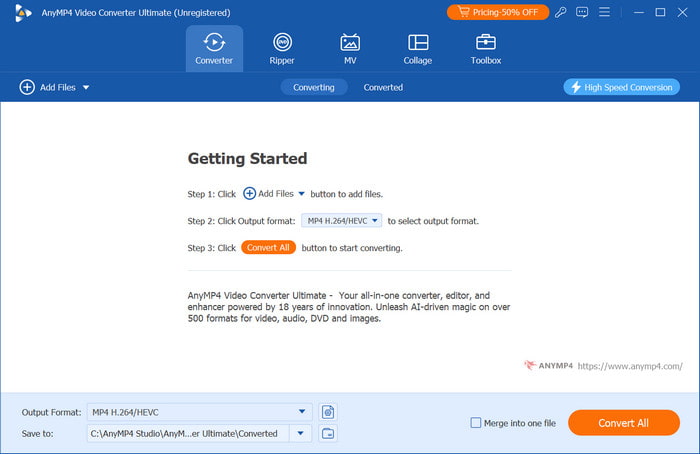
Paso 2. Opcionalmente, puede elegir el formato de salida para cada video cargado. Pero si desea convertir todos los archivos MKV a AVI, vaya a la Convertir a menú desplegable en la parte superior derecha y seleccione AVI en la pestaña Video.

Paso 3. Haga clic en el Perfil personalizado Icono para ingresar a la configuración avanzada. Cambie el códec, la resolución y otros parámetros que desee. Guarde los cambios haciendo clic en el icono Crear nuevo botón.
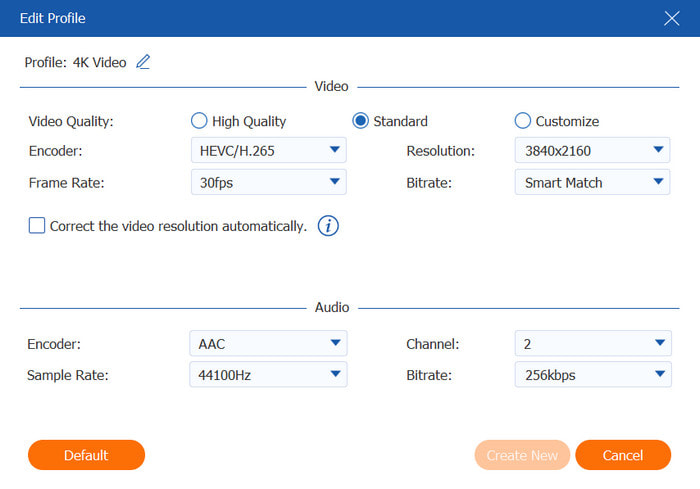
Etapa 4. Una vez que los archivos estén listos, deberá elegir una carpeta de almacenamiento en el menú Guardar en. Luego, comience la conversión haciendo clic en el botón Convertir todo Botón. Espere unos momentos hasta que se complete la conversión.
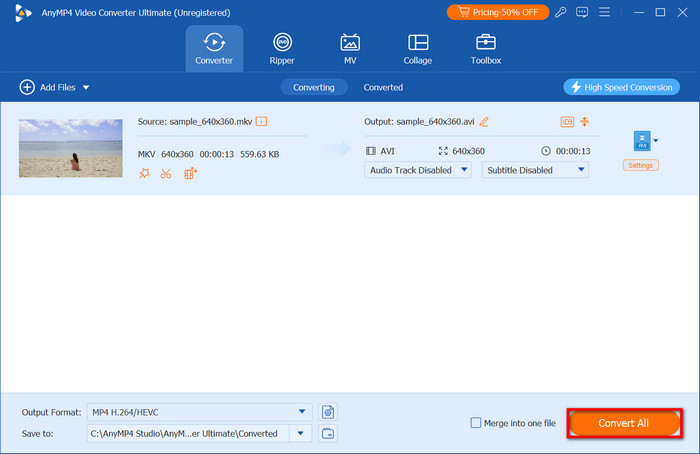
Video Converter Ultimate lleva la conversión de MKV a formato AVI a un nuevo nivel. Con sus funciones fáciles de usar y conversión avanzada, es definitivamente la mejor opción para Windows y Mac.
Parte 3. Cambiar MKV a AVI usando VLC
VLC es uno de los mejores reproductores multimedia para Windows, Mac y Linux. Otro uso de VLC es convertir MKV a AVI. Muchas de las funciones ocultas del programa implican una edición de vídeo sencilla, lo que resulta útil si no quieres descargar otro editor de vídeo. Además, VLC es gratuito y de código abierto en los sistemas operativos compatibles, por lo que es gratuito y accesible para todo el mundo.
Ventajas
- No se necesita extensión adicional para convertir archivos.
- Actualizado con formatos modernos.
- Su sistema puede modificarse mediante personalización.
Contras
- No es lo suficientemente rápido para convertir archivos grandes.
Paso 1. Abra VLC Media Player en su computadora y navegue hasta el menú de Medios. Elija el Convertir/Guardar opción y cargue el archivo desde el cuadro de diálogo que aparecerá.
Paso 2. Para cambiar de MKV a AVI, abra el menú desplegable Perfil y elija un formato de salida similar. Establezca un destino en el que desee almacenar el archivo en su dispositivo y luego haga clic en el botón Comenzar Botón para exportar.
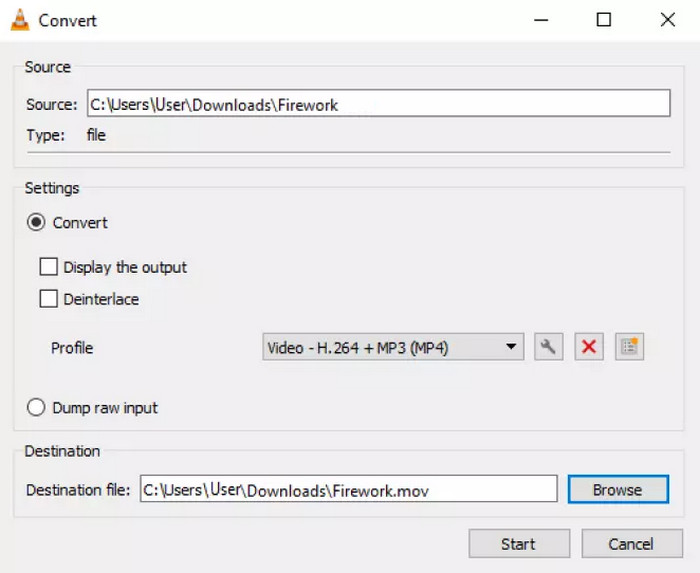
VLC es un reproductor multimedia increíble con una función de conversión. Si bien es fácil de usar y asequible, puede resultar poco confiable cuando se trata de procesar archivos más grandes como MKV. Es posible que deba seleccionar otra alternativa de esta lista.
Parte 4. Convierte MKV a AVI en HandBrake
Otra herramienta de conversión que deberías probar en Windows y Mac es Freno de manoSu principal objetivo es transcodificar, decodificar y modificar la configuración de formato de archivos de audio y vídeo. Es una opción popular, ya que admite formatos casi obsoletos y modernos, incluidos AVI, MP4, MOV, etc. En términos de conversión avanzada, HandBrake es la herramienta ideal.
Ventajas
- El programa es liviano y no requiere un escritorio de alta gama.
- Admite conversión por lotes con diferentes archivos.
- Eficaz para configurar la relación de aspecto, tamaño, etc.
- Los usuarios pueden agregar subtítulos y pistas de audio a los videos.
Contras
- Las características son confusas en la misma interfaz.
Paso 1. Descargue HandBrake gratis e instálelo en su dispositivo. Haga clic en el botón Fuente abierta Botón para cargar el MKV que desea convertir.
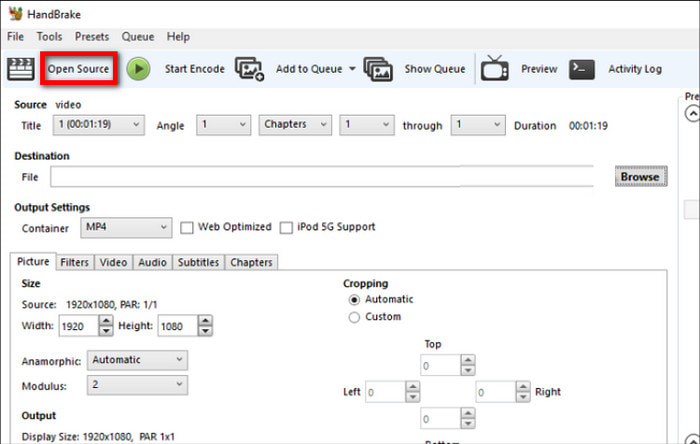
Paso 2. Encuentra el Producción opción de la sección Resumen y seleccione AVI como formato de salida. También puedes configurar los ajustes con nuevos FPS, resolución, calidad, etc.
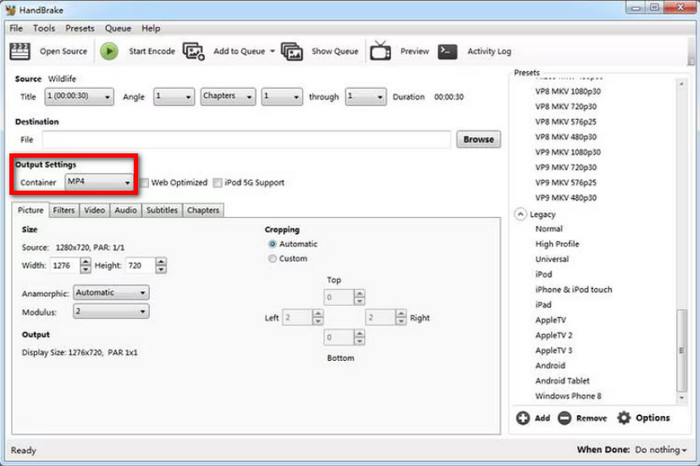
Paso 3. Una vez que haya configurado todo, haga clic en el botón Explorar en la sección Destino para elegir una carpeta de ubicación, luego haga clic en Iniciar codificación para convertir.
HandBrake es un convertidor MKV profesional para Windows y Mac. Sin embargo, tiene una curva de aprendizaje pronunciada y es posible que necesites algo de tiempo para comprender todas sus funciones.
Parte 5. Convertir MKV a AVI en línea
Busque un convertidor en línea para convertir sus archivos MKV a AVI. Conversión en la nube es una de las plataformas más populares a la que puedes acceder desde Edge, Chrome, Safari y otros navegadores. Su sencilla interfaz hace que el proceso sea más rápido, ya que solo hay que configurar formatos. Además, solo necesitas crear una cuenta para aprovecharla al máximo.
Ventajas
- Conversión segura en línea.
- Admite múltiples conversiones simultáneamente.
- No se aplica ninguna marca de agua desde la versión gratuita.
Contras
- Sólo se pueden procesar archivos pequeños.
- Número limitado de archivos por día.
Paso 1. Haga clic en el Seleccione Archivo Botón para cargar el archivo MKV a Cloudconvert. También puede acceder a archivos desde otras fuentes como OneDrive o Google Drive. Cree una conversión por lotes haciendo clic en el botón Agrega mas archivos botón.
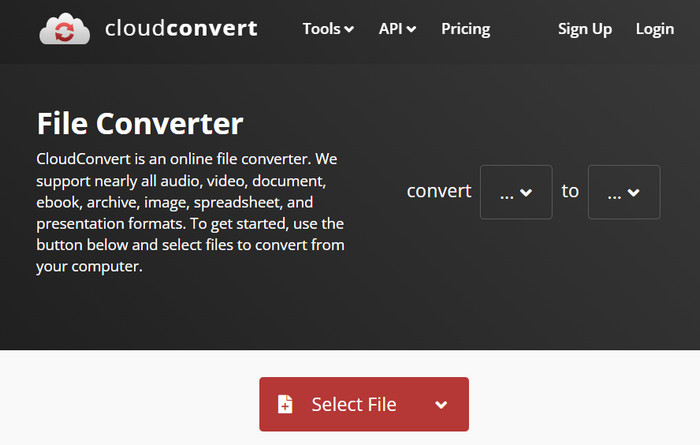
Paso 2. Seleccione el formato de salida en la lista desplegable Convertir a. También puede configurar los ajustes, como cambiar la resolución, FPS, etc. Haga clic en el botón Convertir Botón para procesar. Luego, descargue el archivo AVI a su computadora.
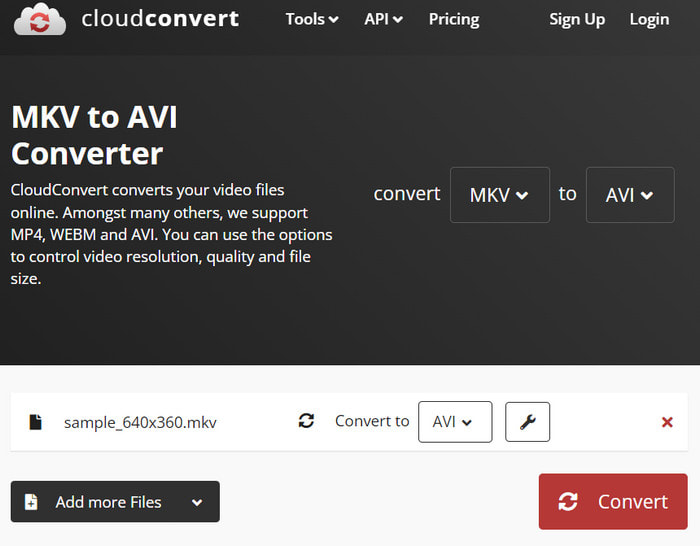
Cloudconvert facilita la conversión de MKV a AVI. Además, es gratuito y accesible desde cualquier navegador web que utilices. Lamentablemente, te limita a muchas de sus funciones a menos que actualices a uno de sus planes pagos.
Parte 6. Preguntas frecuentes sobre MKV a AVI
-
¿Se puede convertir MKV a AVI?
Sí, es posible convertir MKV a AVI y muchas herramientas de escritorio y en línea lo admiten. Sin embargo, para lograr una conversión sin pérdidas, debe elegir un convertidor profesional.
-
¿Es AVI mejor que MKV?
Ambos formatos tienen sus puntos fuertes y débiles. AVI es mejor por su mayor compatibilidad, mientras que MKV es ideal para conservar datos sin procesar, lo que significa que el vídeo puede ser de alta calidad.
-
¿AVI está obsoleto?
Algunos usuarios consideran que el formato AVI está desactualizado porque no admite capítulos ni menús como los formatos de vídeo modernos. Esto es en parte cierto, ya que Microsoft no ha actualizado el formato durante muchos años.
Terminando
Has aprendido a convertir MKV a AVI De cuatro formas diferentes. Existen herramientas gratuitas que te ayudan a convertir fácilmente, pero que hacen que sea un desafío si no tienes una configuración avanzada. En este caso, Video Converter Ultimate es la mejor opción en este artículo debido a su algoritmo de conversión potente y de alta velocidad. Pruébalo en Windows o Mac de forma gratuita y experimenta un mejor proceso de conversión.
Más de Blu-ray Master
- Los 6 mejores convertidores de vídeo MKV a DVD para uso en línea y sin conexión
- Los 5 mejores programas de conversión de MKV a Blu-ray: revisión actualizada de 2025
- Cómo convertir MP4 a MKV en 2025
- Los 5 mejores métodos para convertir vídeos AVI a formato MKV fácilmente
- Lo último en compresor de vídeo MKV para cambiar el tamaño del vídeo sin pérdida de calidad

